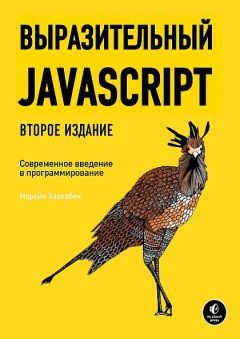Сергей Фрузоров - Бесплатные разговоры через Интернет
Адрес созданного нами канала прописан чуть выше, а именно в поле Hosting on (Обосноваться на). Поскольку таким способом мы создали канал на своем собственном компьютере, то его адрес будет состоять из:
♦ IP-адреса нашего компьютера;
♦ порта программы Roger Wilco, на который будет отсылаться звук (3 782 по умолчанию);
♦ названия самого канала.
Например, 121.15.30.140:3782/my_channel. Для того чтобы кто-нибудь смог к нам подключиться, он должен знать все эти три параметра плюс пароль.
Для того чтобы выйти из канала, нужно нажать кнопку Leave (Покинуть), а вот с помощью кнопки Kick (Бить ногой) вы сможете «кикнуть», т. е. элегантно выбросить ногой под зад любого юзера, который не будет соблюдать ваши правила или замыслит маленький канальный переворот.
Как подсоединиться к уже работающему каналу
Для этого воспользуемся кнопкой Join (Подсоединиться), которая находится над уже знакомой нам по рис. 2.15 кнопкой Create (Создать) первой вкладки Channel (Канал). На экране появится огромное, но совсем не сложное диалоговое окно подключения к каналам (рис. 2.16). А вот почему оно такое огромное, мы сейчас с вами и разберемся.
Дело в том, что в нем находится список публичных каналов, разбросанных по всему Интернету, о которых мы уже говорили, когда создавали свой собственный канал. Так вот, кто решил создать канал, не снимая флажок Hide my channel from the public directory (Не помещать мой канал в публичный каталог), тот в этот список и попал. И теперь, если его канал не защищен паролем, мы запросто можем в него войти. Однако делать это крайне неосмотрительно, поскольку вряд ли его посетители будут рады случайному прохожему. В лучшем случае к вам будут долго присматриваться, прислушиваться и принюхиваться, если, конечно же, вы не «профессиональный» душа компании.
Однако структуру списка знать все же полезно, она вам о многом расскажет. Итак, перечислю поля структуры:
♦ название канала;
♦ имя или IP-адрес хоста (компьютера, на котором был создан канал);
♦ количество пользователей, которые сейчас находятся в канале;
♦ Ping (Прозвонить) — это время, в течение которого проходит «пинг» от вашего компьютера к серверу. Измеряется оно в миллисекундах, и чем оно меньше, тем, разумеется, лучше. Значит, обмен звуковой информацией будет проходить быстрее и стабильнее, поскольку вы физически находитесь ближе к серверу или на пути к нему меньше всякой коммуникационной аппаратуры, которая будет вносить свои задержки;
♦ последний столбец показывает, защищен ли канал паролем или же нет.
Если вы будете перемещаться по списку каналов, то в правой колонке сможете увидеть имена пользователей, которые в них находятся. Для того чтобы обновить список каналов, следует нажать кнопку Refresh (Обновить). Жалко, что этот список показывает только интернетовские каналы, т. е. при использовании программы для общения в закрытой локальной сети этой опцией вы воспользоваться не сможете (рис. 2.17).
Однако не стоит расстраиваться — в любом случае вы можете ввести адрес вручную в поле Address and Channel of the Host (Адрес и канал компьютера-сервера) или выбрать его из этого выпадающего списка, если раньше вы его уже вводили. Поле Password (if needed) предназначено для ввода пароля, если канал им защищен. Ну вот, вроде бы, и все. Нажимаем кнопку Join (Подсоединиться) и ждем, пока связь установится, и мы сможем говорить.
Быстрые настройки во время разговора
Поскольку разговор происходит во время игры, тут уж недосуг обращаться к панели инструментов и что-то там тщательно перенастраивать. Тут нужны быстрые настройки, как говорится, приглушил микрофон — метнул гранату, изменил горячую клавишу — нырнул в окоп. На войне как на войне! Поэтому грамотные разработчики Roger Wilco осчастливили геймеров быстрыми настройками прямо из окошка программы (см. рис 2.15).
На вкладке Adjust (Поднастроить) можно быстро отрегулировать громкость наушников и микрофона, делается это с помощью ползунков. А вот на вкладке Transmit (Передача) — изменить способ начала передачи голоса: активация голосом или по нажатию клавиши, и отрегулировать каждый из этих вариантов. Более тонкие настройки, как известно, доступны на вкладке Adjust (Поднастроить) по нажатию кнопки Configure (Отконфигурировать). Остается напомнить, что при сворачивании окна программы оно тут же прячется в Область уведомлений и, таким образом, не занимает лишнее место на панели задач.
Что такое базовая станция и когда ее лучше использовать
В большинстве случаев базовая станция вам не понадобится. С помощью программы Roger Wilco вы запросто сможете создать канал для общения или подключиться к уже работающему каналу, где бы он ни находился: в Интернете или локальной сети. Базовая станция — это такой же сервер, как и сама программа Roger Wilco, вот только прослушивает она порт с номером 3 783, а никак не 3 782, который используется самим Роджером по умолчанию.
Прямо из программы Roger Wilco вы можете создавать каналы внутри базовой станции, которая работает на вашем компьютере (рис. 2.18).
Для этого существует вкладка Host Base Station (Обосноваться на базовой станции). Операция точь-в-точь такая же, как и при создании обычного канала:
♦ выбираем имя канала;
♦ указываем пароль, если нужно;
♦ нажимаем кнопку Host (Создать канал на базовой станции).
После этого на экране появляется окно командной строки (рис. 2.19), в котором на простом английском языке сообщается, что внутри вашей базовой станции появился новый канал, и что на вашем компьютере прослушивается порт с номером 3 783. Кстати говоря, таким нехитрым способом можно создать несколько каналов, защищенных или незащищенных паролями. При этом на экране появится несколько окон командной строки.
Интересный факт: если вы закроете все окна командной строки и даже саму программу Roger Wilco, пользователи других компьютеров все равно смогут подсоединяться к созданным вами каналам базовой станции. Объясняется это тем, что базовая станция — это не простая программа, а служба, запущенная на вашем компьютере под именем Roger Wilco Base Station. Вот если вы доберетесь до служб через меню кнопки Пуск | Панель управления | Администрирование | Службы и остановите Roger Wilco Base Station или того хуже — отключите ее, тогда уж точно никто не сможет общаться через вашу базовую станцию. Так все это работает.
Возникает вопрос: зачем нужна базовая станция, когда Roger Wilco сам прекрасно справляется со своими обязанностями? На то существует как минимум две причины.
♦ Во-первых, никто вас не сможет выбросить из канала базовой станции, даже создатель этого канала. Это так называемая полная демократия, которая, тем не менее, плавно переходит в анархию.
♦ А во-вторых, весьма удобно запустить эту службу на отдельно стоящем компьютере, который постоянно подключен к Интернету или локальной сети и имеет хорошую линию связи. Тогда общаться можно через него. Вот только допускать к общению нужно людей проверенных, иначе начнется полный бардак. Ведь никого нельзя будет кикнуть из канала базовой станции!
Остается добавить, что вы можете спрятать вашу базовую станцию от посторонних глаз, т. е. не помещать ее в публичный каталог глобальной интернетовской системы Roger Wilco. Для этого перед созданием канала на вкладке Host Base Station (Обосноваться на базовой станции) нужно установить флажок Hide this Base Station from the public directory (Спрятать эту базовую станцию от публичного каталога). Если вы установите флажок у надписи Launch the Base Station everytime Windows starts, то при каждом перезапуске Windows базовая станция будет запускаться автоматически. Такого же результата можно достичь, установив тип запуска службы Roger Wilco Base Station в значение Авто.
Отличия предыдущей бесплатной версии программы
Как уже упоминалось, предыдущая версия Roger Wilco распространяется совершенно бесплатно и не требует никакой регистрации, что является хорошим поводом познакомиться с ней поближе. В функциональном смысле никаких отличий между этими двумя версиями нет, однако есть разница в способе реализации. Последняя (платная) версия Roger Wilco реализована в виде одной программы. Она является клиентом, с помощью которого можно подсоединиться к серверу, она же является и сервером. Также, используя ее вкладку Host Base Station (Обосноваться на базовой станции), можно запустить базовую станцию на своем компьютере, которая будет работать в автономном режиме и к которой тоже можно будет подключаться всем пользователям.
Теперь о бесплатной версии. Она разделена на две самостоятельные программы: первая программа является клиентом, а вторая — сервером, причем сервер выступает в роли базовой станции и запускается в режиме командной строки. Давайте теперь рассмотрим все это более подробно и начнем с программы — клиента.